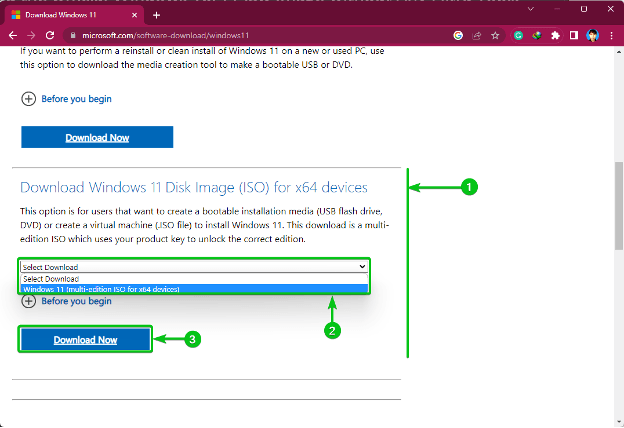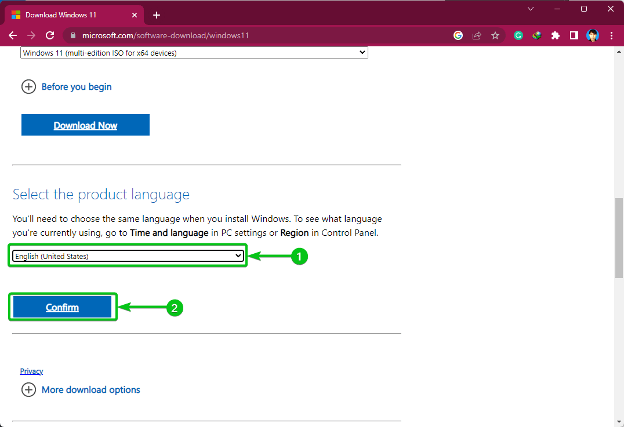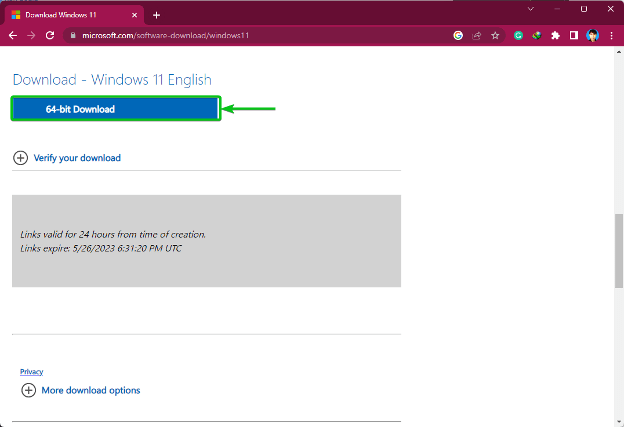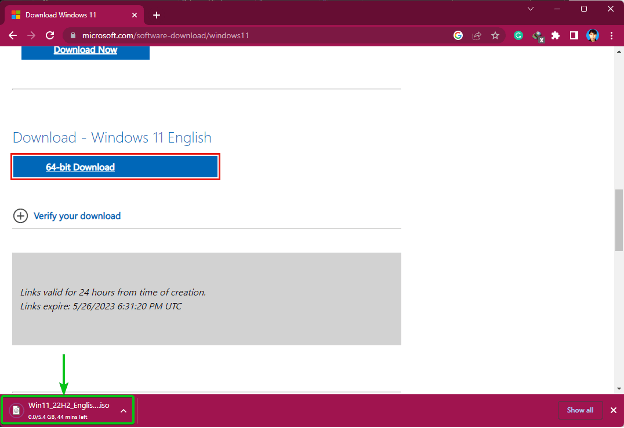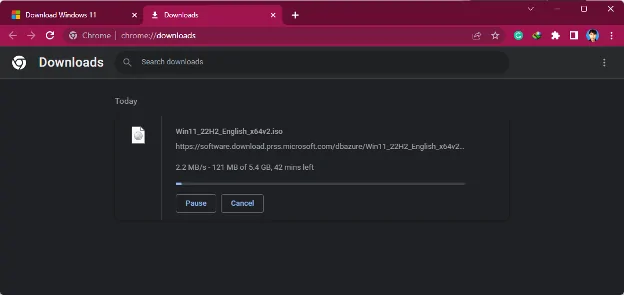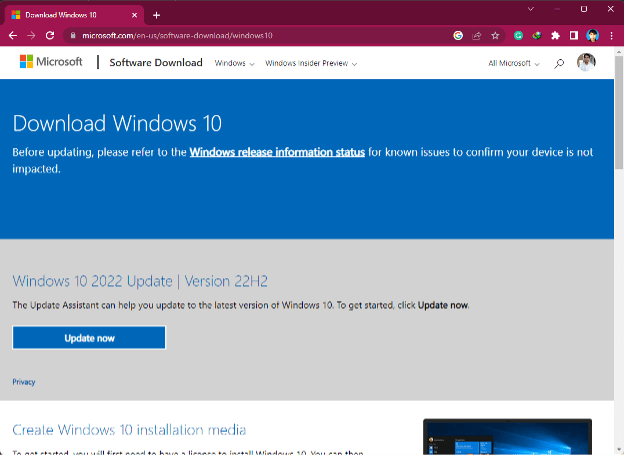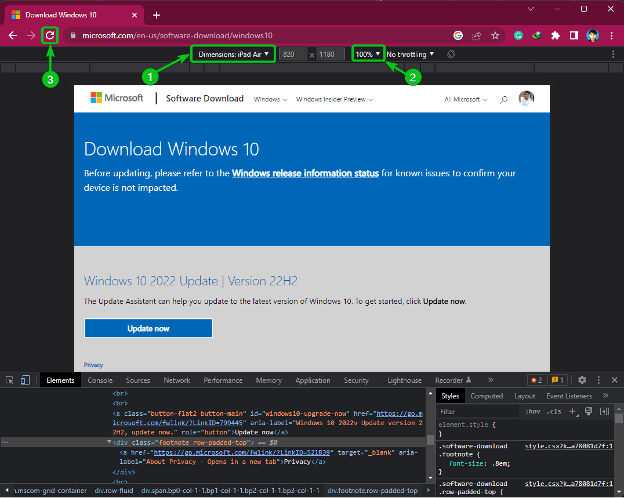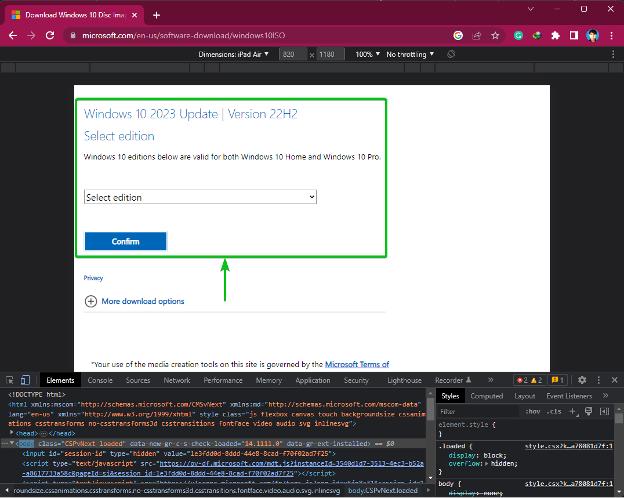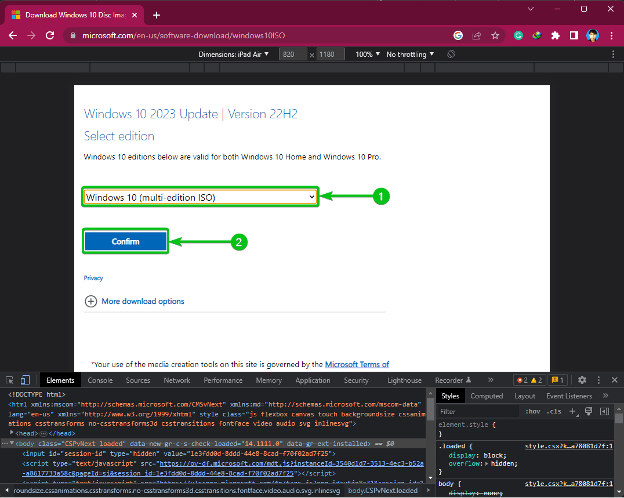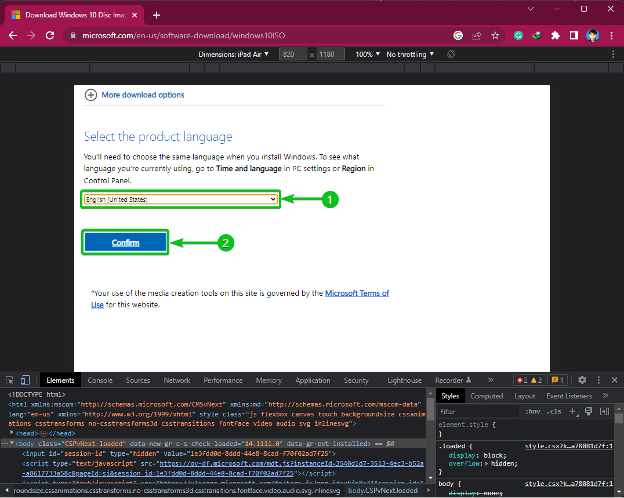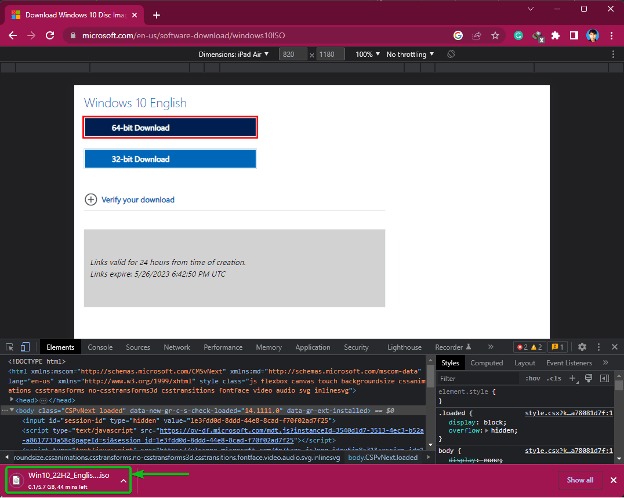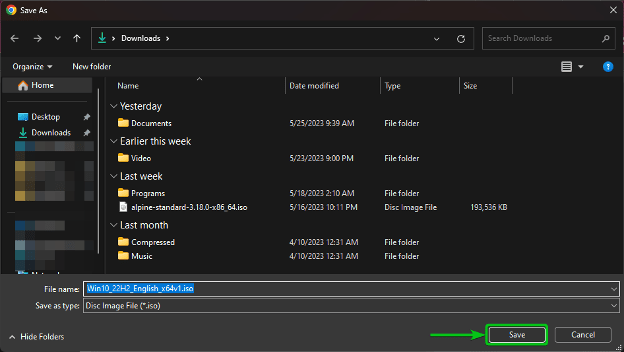Иногда бывает трудно загрузить ISO-образ Windows 10/11 с официального сайта. Приходится использовать Windows Media Creation Tool или другие сторонние программы/приложения для загрузки ISO-образа Windows 10/11. С помощью простого трюка можно легко загрузить ISO-образ Windows 10/11 с официального сайта Microsoft без использования Windows Media Creation Tool или других сторонних программ/приложений.
В этой статье мы покажем, как загрузить официальный ISO-образ Windows 10/11 без использования Windows Media Creation Tool или других сторонних программ/приложений.
Загрузка официального ISO-образа Windows 11 без использования программы Media Creation Tool
На момент написания статьи можно загрузить ISO-образ Windows 11 с официального сайта Microsoft без использования каких-либо ухищрений.
Чтобы загрузить официальный ISO-образ Windows 11, перейдите на официальную страницу загрузки Windows 11 ISO из вашего любимого браузера.
После загрузки страницы прокрутите страницу вниз до раздела "Download Windows 11 Disk Image (ISO) for x64 devices" , выберите "Windows 11 (multi-edition ISO for x64 devices)" из выпадающего меню и нажмите кнопку "Download Now".
Выберите язык ISO-образа Windows 11 из выпадающего меню и нажмите кнопку "Подтвердить".
Нажмите на кнопку "Загрузить 64-битную версию".
В браузере появится запрос на выбор папки, в которую будет сохранен ISO-образ Windows 11. Выберите папку, в которой будет сохранен ISO-образ Windows 11, и нажмите кнопку "Сохранить".
Браузер начнет загрузку ISO-образа Windows 11. Это займет некоторое время в зависимости от скорости подключения к Интернету.
На момент написания статьи размер ISO-образа Windows 11 English составляет около 5,4 ГБ. Это большая загрузка.
Загрузка официального ISO-образа Windows 10 без использования программы Media Creation Tool
На момент написания статьи скачать ISO-образ Windows 10 непосредственно с официального сайта Microsoft невозможно. Необходимо загрузить программу Windows Media Creation Tool, установить ее на компьютер и создать загрузочный USB-накопитель с Windows 10 или загрузить ISO-образ Windows 10 с ее помощью. С помощью простого трюка можно загрузить ISO-образ Windows 10 с официального сайта Microsoft.
Чтобы загрузить официальный ISO-образ Windows 10, перейдите на официальную страницу загрузки ISO-образа Windows 10 в своем любимом веб-браузере.
После загрузки страницы откройте в браузере инструмент Responsive Design Developer Tools. Если вам нужна помощь в открытии Responsive Design Developer Tools в браузере.
После открытия Responsive Design Developer Tools в браузере выберите "iPad Air" в выпадающем меню "Размеры", выберите "100%" в выпадающем меню "Процент масштабирования" и нажмите на кнопку обновления ⟳ или нажмите F5, чтобы обновить веб-страницу.
Появятся варианты загрузки ISO-образа Windows 10.
Выберите из выпадающего меню пункт "Windows 10 (multi-edition ISO)" и нажмите кнопку "Подтвердить".
В раскрывающемся меню выберите язык ISO-образа Windows 10 и нажмите кнопку "Подтвердить".
Если требуется загрузить 64-разрядную версию ISO-образа Windows 10, нажмите на кнопку "64-bit Download".
Если требуется загрузить 32-разрядную версию ISO-образа Windows 10, нажмите на кнопку "32-bit Download".
Скорее всего, вы захотите загрузить 64-разрядную версию ISO-образа Windows 10, если только у вас не очень старый компьютер.
Браузер предложит выбрать папку, в которую будет сохранен ISO-образ Windows 10. Выберите папку, в которой будет сохранен ISO-образ Windows 10, и нажмите кнопку "Сохранить".
Браузер начнет загрузку ISO-образа Windows 10.
На момент написания статьи размер ISO-образа Windows 10 English составляет около 5,7 ГБ. Это большая загрузка. Поэтому загрузка займет некоторое время в зависимости от скорости подключения к Интернету.
Заключение
Мы показали, как загрузить официальный ISO-образ Windows 11 без использования Windows Media Creation Tool или других сторонних программ/приложений. Мы также показали, как загрузить официальный ISO-образ Windows 10 без использования Windows Media Creation Tool или других сторонних программ/приложений.